Ngoài bản cập nhật Sun Valley, Microsoft cũng đã giới thiệu một số cải tiến về chất lượng trải nghiệm cho Windows 10. Gã khổng lồ xứ Redmond đã tung ra tính năng Eco mode (chế độ tiết kiệm pin) mới cho những người thử nghiệm Windows 10 beta để cải thiện tuổi thọ pin và giảm nhiệt độ cho CPU.
Nếu Windows 10 của bạn bị chậm, tính năng này sẽ cải thiện tình trạng đó cho bạn. Vì vậy, mình sẽ hướng dẫn các bạnbật chế độ tiết kiệm điện Eco Mode trên Windows 10 trong bài viết này nhé.
Eco Mode trên Windows 10 là gì?
Eco Mode là một tính năng thử nghiệm trên Windows 10, nhằm cải thiện tuổi thọ pin và nhiệt độ trên laptop. Nó hạn chế các ứng dụng và tiến trình chiếm dụng tài nguyên lớn trong nền. Bạn chỉ bật có 1 tab trình duyệt nhưng máy tính lại nóng lên, quạt bắt đầu quay và máy có dấu hiệu bị lag. Điều này xảy ra chủ yếu là do các ứng dụng chạy nền ăn tài nguyên không cần thiết.
Do đó, Microsoft muốn cung cấp cho người dùng tính năng hạn chế tài nguyên bất kỳ ứng dụng nào họ muốn, có thể là ứng dụng hệ thống hoặc ứng dụng của bên thứ ba. Tính năng này được tích hợp vào Task Manager, cho phép người dùng tìm và đặt các ứng dụng khác sang chế độ Eco.
Eco Mode hoạt động bằng cách làm giảm mức độ ưu tiên tiến trình của một tác vụ trong một framework mới gọi là EcoQoS, giúp CPU dễ thở hơn. Framework này cải thiện khả năng phản hồi của các tác vụ đang hoạt động, giảm tiếng ồn của quạt và điều chỉnh nhiệt, đồng thời cải thiện thơi gian pin. Framework chỉ được sử dụng cho CPU tại thời điểm này.
Microsoft đang yêu cầu các lập trình viên thiết lập chế độ Eco làm mặc định trong ứng dụng của họ. Tin tốt là Microsoft Edge và Google Chrome đã sử dụng cùng một phương pháp mà EcoQoS sử dụng. Đó là lý do tại sao Task Manager không cho phép bạn bật Eco mode trên các trình duyệt này.
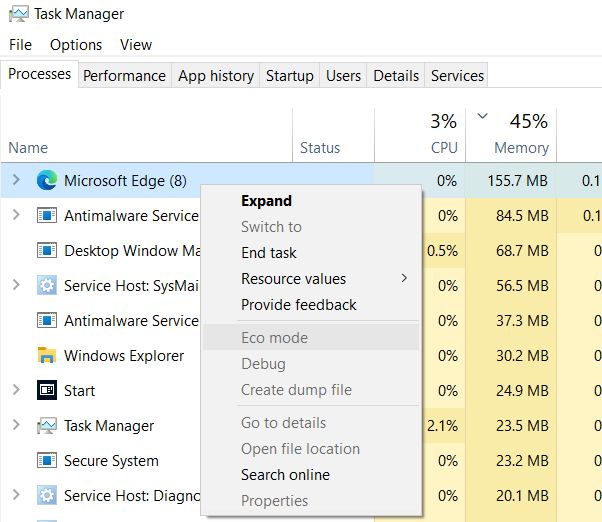
Mặc dù Eco mode là một tính năng bổ sung tuyệt vời, nhưng có khả năng Windows 10 có thể vô tình đặt một ứng dụng đang hoạt động sang chế độ Eco. Ví dụ: nếu bạn đang sử dụng phần mềm edit ảnh, bạn sẽ không muốn Windows 10 đặt các hạn chế về tài nguyên hệ thống cho phần mềm đó đâu. Trong những trường hợp như vậy, bạn có thể mở Task Manager và tắt Eco mode cho tác vụ đó. Bằng cách này, bạn sẽ có thể tận dụng toàn bộ tài nguyên của PC.
Bật hoặc tắt Eco Mode cho ứng dụng trên Windows 10
Lưu ý rằng tính năng Eco Mode hiện chỉ khả dụng cho Windows Insider phiên bản 21364 trở lên trên kênh Dev. Nếu không có gì xảy ra, Eco Mode sẽ đến tay người dùng trong những tháng tới.
Bước 1: Nhấp chuột phải vào Taskbar và mở Task Manager. Bạn cũng có thể sử dụng phím tắt Ctrl + Shift + Esc để mở Task Manager.
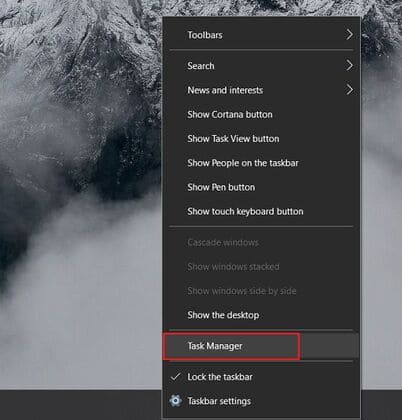
Bước 2: Tại đây, trong tab Status, bạn sẽ tìm thấy các ứng dụng đã bật chế độ Eco. Bạn có thể nhấp chuột phải vào bất kỳ ứng dụng nào để bật hoặc tắt ‘Eco mode’.
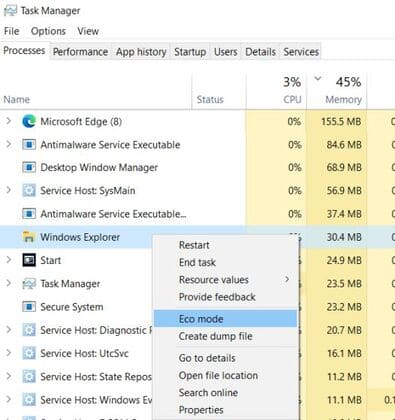
Bước 3: Sau khi bạn nhấp vào ‘Eco Mode’ để bật tính năng này, hãy nhấp vào ‘Turn on Eco mode’ trong cửa sổ mới. Và thế là xong.
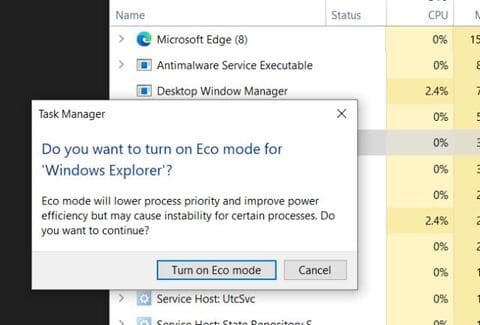
Tăng thời lượng pin trên laptop Windows 10 với Eco Mode
Đó là tất cả những gì bạn cần biết về chế độ Eco mới trên Windows 10. Tính năng này hiện có sẵn cho Người dùng nội bộ Windows 10, nhưng dần dần nó sẽ đến tay tất cả người dùng trong vài tháng nữa.
Nếu bạn có laptop Windows 10, bài viết này chắc chắn sẽ giúp bạn giải quyết các vấn đề về thời lượng pin và nhiệt độ. Nếu bạn muốn tăng tốc máy tính Windows 10 của mình, mình khuyên bạn nên đọc bài viết này và tham gia server Discord mới của Anonyviet tại đây.
Xem Them Chi Tiet
Nhung Mon Do Cong Nghe Duoc Yeu Thich
Do Cong Nghe Phu Kien
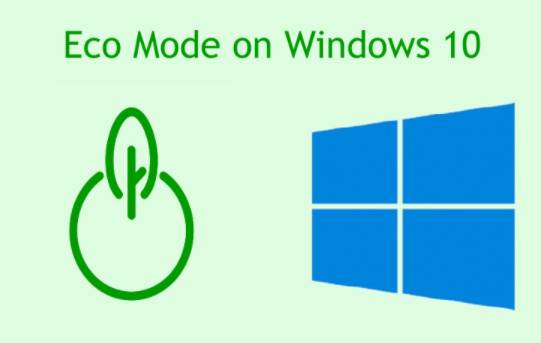

0 Comments:
Đăng nhận xét